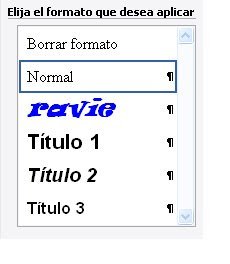
menú herramientas
clic en formato
clic en estilos y formato
de el cuadro de dialogo que sale
clic en nuevo estilo
del cuadro de dialogo
cambiar las cosas que uno desee dando clic en formato
fuente
clic en tamaño de fuente para cambiar el tamaño de letra
clic en fuente para cambiar el estilo de letra
clic en negritas o en lo que uno desee
dar clic en justificado
para poner efectos dar clic en formato
clic en fuente
y clic en efectos de texto
para poner bordes dar clic en formato
clic en bordes
clic en el borde que uno desee y aceptar
para ponerle macros dar clic en formato
de la barra de objetos que aparece dar clic en método abreviado
ingresar las teclas de método abreviado
aceptar
clic en agregar a plantillas
clic aceptar……
COMENTARIOS:
En esta práctica de macros con estilos es perfecta porque con estamos pasos nos podemos facilitar las cosas como viene siendo el ya no estar que andar cambiando los estilos de letras y con esta practica no mas agregamos las teclas de acceso rápido y listo así de fácil...
